Cómo eliminar actualizaciones pendientes en Windows 10
Miscelánea / / August 04, 2021
Anuncios
Windows 10 a menudo obliga a los usuarios a actualizar a la última versión, pero en caso de que no lo desee, hay algunos consejos que puede utilizar para eliminar las actualizaciones pendientes en Windows 10. A través de estos trucos, puede estar seguro de la ventana emergente con respecto a las actualizaciones de Windows. Windows 10 viene con muchas actualizaciones, y estas actualizaciones están destinadas a solucionar algunos problemas relacionados con la seguridad y la estabilidad en su sistema.
Aunque estas actualizaciones suelen ser de gran tamaño, deben descargarse lentamente a través de su conexión a Internet. Entonces, si tiene una red lenta o poco confiable, la mayoría de las veces, las actualizaciones que descargue terminarán corruptas o incompletas. Y la mayoría de las veces estas actualizaciones se corrompen y causan más daño que arreglarlo.
Afortunadamente, estos archivos corruptos y las actualizaciones pendientes podrían eliminarse del sistema, lo que obligaría a Windows a volver a descargarlos nuevamente. Esto también puede solucionar problemas relacionados con las actualizaciones de Windows. Entonces, en este artículo veamos cómo puede eliminar los archivos de actualización de Windows pendientes, para que no tenga que preocuparse por ellos en el futuro.
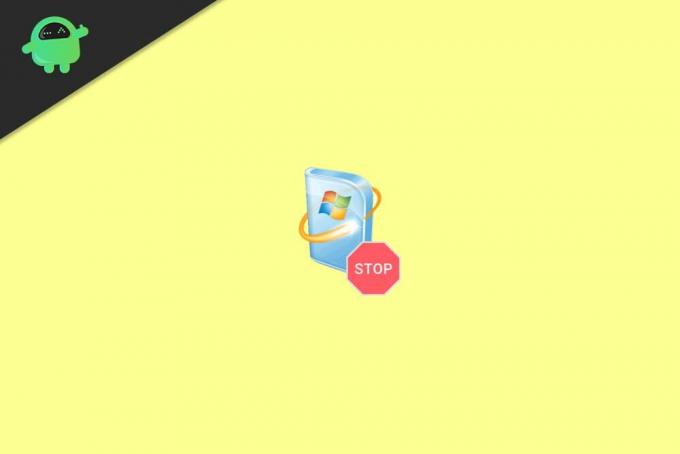
Anuncios
Tabla de contenido
-
1 Cómo eliminar actualizaciones pendientes en Windows 10
- 1.1 Método 1: eliminar las actualizaciones descargadas
- 1.2 Método 2: eliminar la carpeta de distribución de software
- 1.3 Método 3: borrar archivos temporales
- 1.4 Método 4: eliminar o cambiar el nombre de pendiente.xml
- 2 Conclusión
Cómo eliminar actualizaciones pendientes en Windows 10
A continuación se muestran 4 métodos para detener cualquier actualización pendiente o corrupta que esté lista para instalar en su PC. Te recomiendo que sigas todos los métodos uno por uno en orden cronológico para asegurarte de que estas actualizaciones de Windows 10 no te molesten nunca más.
Método 1: eliminar las actualizaciones descargadas
Windows 10 almacena todas sus actualizaciones descargadas en una carpeta dentro de la unidad del sistema. Entonces, si eliminamos todo el contenido dentro de esa carpeta, eso eliminaría todos los archivos de actualización pendientes de su sistema. Entonces, para eliminar las actualizaciones descargadas:
- Abierto Explorador de archivos en tu PC.
- Navegue a esta carpeta o copie y pegue en la barra de direcciones.
C: \ Windows \ SoftwareDistribution \ Descargar
- Ahora elimine todo el contenido dentro de esa carpeta.

Eso es. Ha eliminado con éxito todos los archivos de actualización pendientes de su PC.
Método 2: eliminar la carpeta de distribución de software
Aunque a veces eliminar el contenido dentro de la carpeta de descargas no será suficiente. En ese caso, tenemos que eliminar toda la carpeta de distribución de software para eliminar todos los archivos de actualización pendientes o corruptos. Con el fin de hacerlo,
- Abra un símbolo del sistema o una ventana de Powershell como administrador. (Tecla de acceso directo de Windows + X, luego presione A)
- Ahora escriba los siguientes comandos uno por uno.
parada neta wuauservbits de parada netos
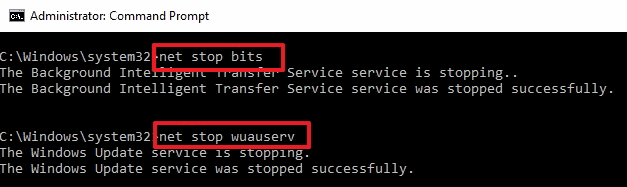
- Una vez hecho esto, no cierre la ventana de PowerShell o CMD y abra el explorador de archivos.
- Ahora ve a C: \ Windows \ SoftwareDistribution y elimine todo el contenido dentro de la carpeta.
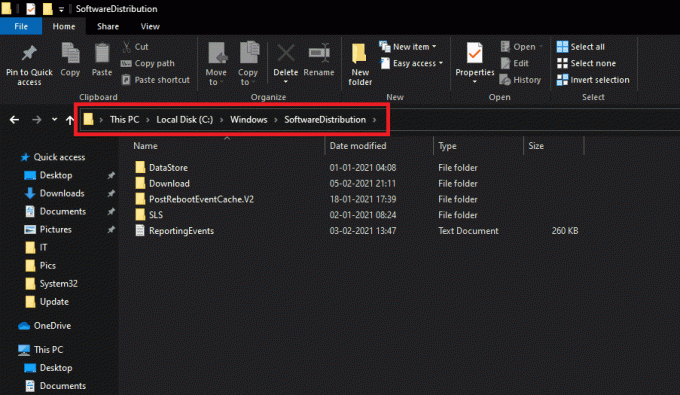
- Una vez que elimine todos los archivos, vaya a la ventana de PowerShell y escriba los siguientes comandos uno por uno.
inicio neto wuauservbits de inicio neto

- Ahora cierre la ventana y habrá eliminado todos los archivos de actualización pendientes del sistema.
Método 3: borrar archivos temporales
Aunque eliminar el contenido de la carpeta mencionado anteriormente debería solucionar cualquier problema con las actualizaciones, le recomendamos que también realice las siguientes tareas.
Anuncios
- Presione la tecla de Windows + R y escriba% Temp% y presione enter. Desde la carpeta de apertura, elimine todo el contenido. (Ignore si no puede eliminar ningún archivo, puede omitir).

- De manera similar, ingrese Temp (sin el símbolo de porcentaje) en el cuadro de ejecución y elimine también su contenido.
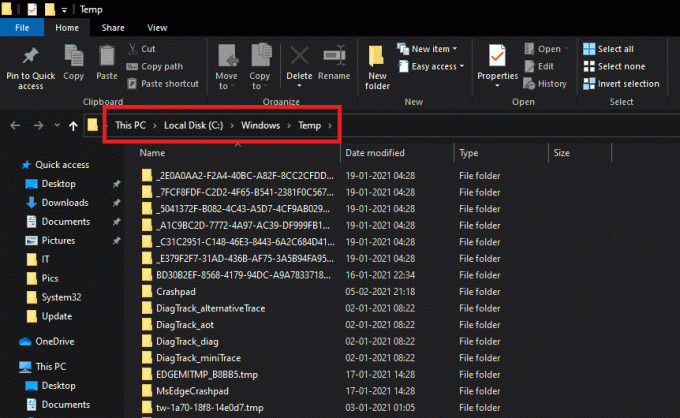
Nota: La primera es la carpeta de archivos temporales del usuario y la segunda es la carpeta de archivos temporales del sistema.
Método 4: eliminar o cambiar el nombre de pendiente.xml
Hay otro archivo dentro de la carpeta de Windows que almacena toda la información sobre las actualizaciones pendientes. Por lo que se recomienda eliminar o cambiar el nombre del archivo.
- Localizar a: C: \ Windows \ WinSxS \
- Eliminar o cambiar el nombre del pendiente.xml archivo dentro de la carpeta.
(Nota: este archivo puede no estar presente a veces, en cuyo caso simplemente puede omitir esto)
Conclusión
Como puede ver, eliminar todos los archivos de actualización pendientes del sistema de Windows es fácil. Sin embargo, debe tener mucho cuidado porque la mayoría de los archivos cercanos a las carpetas mencionadas son importantes para el funcionamiento normal del sistema Windows. Así que solo continúe con esto si sabe lo que está haciendo.
Anuncios
Siempre es mejor crear una copia de seguridad, en caso de que algo salga mal. Se recomienda tener al menos un medio de recuperación de Windows a mano para recuperar el sistema en caso de desastre.

![Descargar Instalar Huawei GR5 2017 B372 Nougat Firmware BLL-L21 [Rusia]](/f/3054397286114654a4063cc37359d176.jpg?width=288&height=384)
![Cómo instalar Stock ROM en ChangHong S10 [Firmware File / Unbrick]](/f/5d5aee0ace4e37a71027c682bdbdd2d9.jpg?width=288&height=384)
